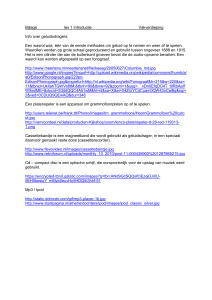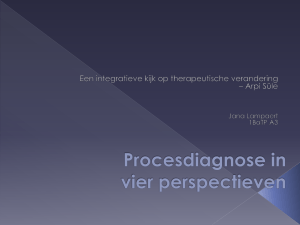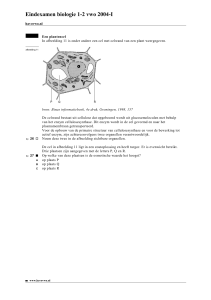Content Aanleveren
advertisement
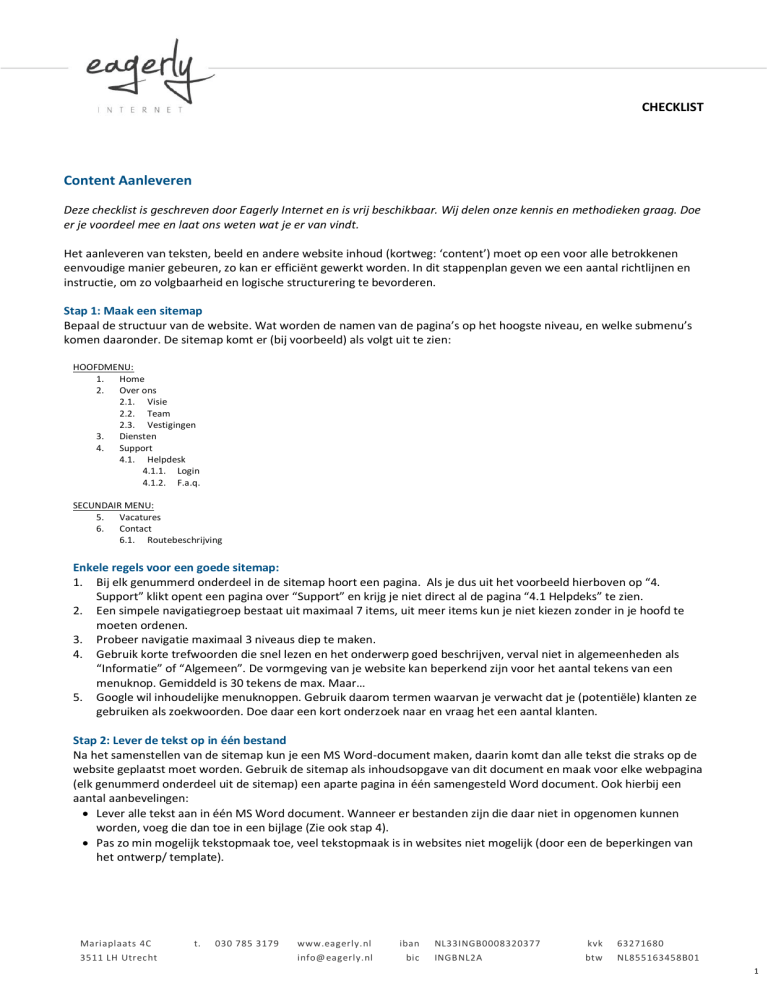
CHECKLIST Content Aanleveren Deze checklist is geschreven door Eagerly Internet en is vrij beschikbaar. Wij delen onze kennis en methodieken graag. Doe er je voordeel mee en laat ons weten wat je er van vindt. Het aanleveren van teksten, beeld en andere website inhoud (kortweg: ‘content’) moet op een voor alle betrokkenen eenvoudige manier gebeuren, zo kan er efficiënt gewerkt worden. In dit stappenplan geven we een aantal richtlijnen en instructie, om zo volgbaarheid en logische structurering te bevorderen. Stap 1: Maak een sitemap Bepaal de structuur van de website. Wat worden de namen van de pagina’s op het hoogste niveau, en welke submenu’s komen daaronder. De sitemap komt er (bij voorbeeld) als volgt uit te zien: HOOFDMENU: 1. Home 2. Over ons 2.1. Visie 2.2. Team 2.3. Vestigingen 3. Diensten 4. Support 4.1. Helpdesk 4.1.1. Login 4.1.2. F.a.q. SECUNDAIR MENU: 5. Vacatures 6. Contact 6.1. Routebeschrijving Enkele regels voor een goede sitemap: 1. Bij elk genummerd onderdeel in de sitemap hoort een pagina. Als je dus uit het voorbeeld hierboven op “4. Support” klikt opent een pagina over “Support” en krijg je niet direct al de pagina “4.1 Helpdeks” te zien. 2. Een simpele navigatiegroep bestaat uit maximaal 7 items, uit meer items kun je niet kiezen zonder in je hoofd te moeten ordenen. 3. Probeer navigatie maximaal 3 niveaus diep te maken. 4. Gebruik korte trefwoorden die snel lezen en het onderwerp goed beschrijven, verval niet in algemeenheden als “Informatie” of “Algemeen”. De vormgeving van je website kan beperkend zijn voor het aantal tekens van een menuknop. Gemiddeld is 30 tekens de max. Maar… 5. Google wil inhoudelijke menuknoppen. Gebruik daarom termen waarvan je verwacht dat je (potentiële) klanten ze gebruiken als zoekwoorden. Doe daar een kort onderzoek naar en vraag het een aantal klanten. Stap 2: Lever de tekst op in één bestand Na het samenstellen van de sitemap kun je een MS Word-document maken, daarin komt dan alle tekst die straks op de website geplaatst moet worden. Gebruik de sitemap als inhoudsopgave van dit document en maak voor elke webpagina (elk genummerd onderdeel uit de sitemap) een aparte pagina in één samengesteld Word document. Ook hierbij een aantal aanbevelingen: Lever alle tekst aan in één MS Word document. Wanneer er bestanden zijn die daar niet in opgenomen kunnen worden, voeg die dan toe in een bijlage (Zie ook stap 4). Pas zo min mogelijk tekstopmaak toe, veel tekstopmaak is in websites niet mogelijk (door een de beperkingen van het ontwerp/ template). Mariaplaats 4C 3511 LH Utrecht t. 030 785 3179 www.eagerly.nl iban info@ eagerly.nl bic NL33INGB0008320377 kvk 63271680 INGBNL2A btw NL855163458B01 1 Maak een duidelijk onderscheid tussen tekst die straks gepubliceerd moet worden op de website en instructies voor de webredactie. Tip: markeer alle opmerkingen, suggesties, vragen en alle andere ‘meta’ informatie [in rood en tussen blokhaken geplaatst]. Plaats geen afbeeldingen in Word. Wanneer er een afbeelding geplaatst moet worden in de tekst kun je een opmerking toevoegen: [Hier afbeelding plaatsen: naam-afbeelding.jpg]. Waarbij ‘naam-afbeelding.jpg’ vervangen dient te worden voor de werkelijke naam van de afbeelding. Zie ook Stap 3: Afbeeldingen aanleveren. Begin elke webpagina op een nieuwe Word-pagina. Tip: met CTRL + ENTER maak je flexibele pagina einden in je document. Dat scheelt veel gedoe met enters zetten en bijwerken. Zorg dat je helemaal tevreden bent met de teksten vóórdat je deze aanlevert. Het uiteindelijke document dat aangeleverd wordt moet dus de definitieve tekst bevatten. Mochten daar later nog correcties op volgen dan is dat een kostbare redactieslag, die vrijwel nooit binnen budget uitgevoerd kan worden. Tip: is een correctieronde ná aanlevering toch noodzakelijk, lever dan het document aan met zichtbare revisies. In MS Word kun je de revisieweergave activeren door onder ‘Controleren’ voor ‘Wijzigingen bijhouden’ te kiezen. Stap 3: Afbeeldingen aanleveren Het verwerken van beeldmateriaal kan veel werk zijn. Om goede resultaten te behalen vragen we je rekening te houden met de volgende punten: Geef een bestand een makkelijk te herkennen naam. Dat kan als volgt: o Nummer (corresponderend met de pagina in de sitemap), bv: “1-1_ons-kantoor.jpg”. o Kort beschrijvend trefwoord. o Geen leestekens (wel streepjes), spaties of extra punten. Dus niet “1.0 foto van h@ns.JPG” Lever bij voorkeur .JPG .GIF of .PNG bestanden aan. Heb je andere bestanden dan is de kans groot dat dit meerwerk oplevert bij de bewerking. Foto’s in PDF zijn bijvoorbeeld niet altijd te isoleren en moeten in ieder geval bewerkt worden voordat ze als afbeelding in een website getoond kunnen worden. Lever bij voorkeur origineel beeldmateriaal aan (grote foto’s). Optimaal zijn foto’s van 1 a 3 Mb per bestand, daar kan de webredactie dan zelf scherpe uitsneden uit maken. De afbeeldingen die je ons toestuurt moeten liefst iets groter zijn dan het formaat waarin de afbeelding getoond gaan worden op de website (kleiner kan sowieso niet verwerkt worden). Controleer voor aanlevering of er voor je website specifieke afmetingen gelden. (Mogelijk kan er alleen met liggende foto’s worden gewerkt). Dit is afhankelijk van het ontwerp. Haal nooit zomaar afbeeldingen van internet, er kunnen copyrights op rusten. Stap 4: Alles samen aanleveren Wanneer alle content definitief is en voorzien van juiste namen en juiste formaten kan het aangeleverd worden. Zet alles in één mapje met simpele en traceerbare bestandsnamen. Dit geheel kan nu gezipt worden en via een transferdienst aan Eagerly internet worden verzonden. Tot 2 GB kun je gebruik maken van de gratis diensten van www.wetransfer.com. Een map met bestanden kunt u eenvoudig zelf zippen door met de rechtermuisknop op de betreffende map te klikken en dan te kiezen voor “Kopiëren naar” en dan “Gecomprimeerde (gezipte) map”. Dit zip bestand upload je vervolgens naar We Transfer, bij ontvangers vul je in info@eagerly.nl in. Mocht het bestand groter dan 2GB zijn, dan kun je overwegen de bestanden te verdelen over verschillende zip bestanden. www.eagerly.nl 2